Лучшие бесплатные видеоредакторы для Windows (ТОП-10 на русском языке)
Доброго времени суток!
Раньше снимать видео и делать из них ролики — было уделом профессионалов (ну или очень опытных пользователей).
Сегодня, с развитием компьютерных технологий, снять видео, а потом подредактировать его и сделать интересный фильм или ролик — могут даже дети .
Вопрос того, как снимать видео и чем снимать, в этой статье (как вы поняли) я касаться не буду, а вот по поводу инструментов для видео-редактирования — скажу пару слов.
Вообще, сейчас есть сотни всевозможных видеоредакторов: простых и не очень, платных и бесплатных, легких и тяжелых (т.е. с большим количеством опций) . И в этой статье хочу остановиться лишь на самых лучших и удобных (на мой взгляд), с которыми мне приходилось работать (кстати, все редакторы в статье поддерживают русский язык) .
Многие из этих видеоредакторов позволят создавать ролики даже тем, кто впервые сел за обработку видео! Так что, вперед. ✔
Примечание!
В статье не рассматриваю стандартный видеоредактор Movie Maker (Киностудия) . Во-первых, он достаточно «глючный», и не все видео может даже открыть, а во-вторых, Microsoft прекратила его поддержку (и в современной Windows 10 его попросту нет. ).

Lightworks
Старожил среди программ видеоредактирования, про которого писали на Хабре ещё в 2010 году. Обещанные тогда исходники так никто, кажется, и не увидел, зато программа на сегодняшний день предлагает инсталляции для трех основных ОС.
Системные требования: Intel i7, AMD или другой процессор с более высокой частотой, минимум 3 Гб оперативной памяти, 200Мб свободного места на жёстком диске, Видеокарта PCI Express (NVIDIA or ATI) с минимальным объёмом памяти 1 Гб, поддержка DirectX 9.
Разработчики Lightworks заявляют, что их продукт неоднократно использовался в Голливуде, при съёмках таких фильмов как “Криминальное Чтиво” и “Волк с Уолл Стрит”.
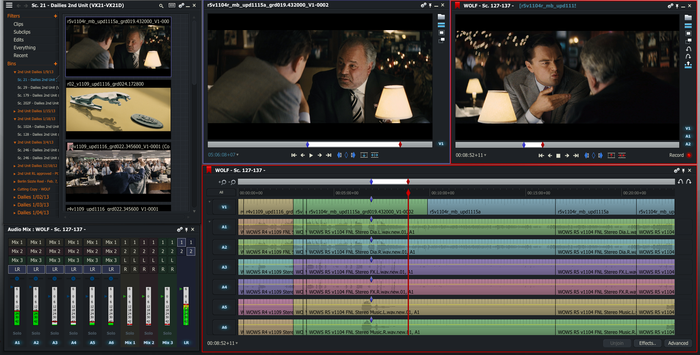
Считается, что “фишка” в Lightworks — это безупречно реализованный инструмент нарезки видео. О безупречности и интуитивности я судить не берусь — после Movie Maker меня все нелинейные редакторы поначалу вгоняли в краткосрочный ступор.
По делу
- Заявленные фичи помимо базовых: поддержка редактирования с нескольких камер, 100 встроенных пресетов с видеоэффектами, вывод изображения на второй монитор.
- Открывает форматы: ProRes, Avid DNxHD, AVC-Intra, DVCPRO HD, RED R3D, DPX, AVCHD и HD 422
- Форматы экспорта: “архив” Lightworks или же напрямую на YouTube/Vimeo в формате MPEG-4.
- Главное ограничение бесплатной версии: позволяет экспортировать видео только непосредственно на YouTube или Vimeo, не даёт сохранить проект на компьютере в читабельном формате.
VSDC выдаётся гуглом среди первых результатов по запросу “бесплатный видеоредактор”, несмотря на то, что на Хабре про него никто не писал. Интерфейс здесь современностью не отличается и кому-то даже может отдалённо напомнить Офис. Впрочем, бесплатность и широкий набор инструментов, этот незначительный недостаток уравновешивают. Главными преимуществами VSDC разработчики называют полную совместимость со всеми известными форматами, как на импорте, так и на экспорте. Причём в настройках можно выбрать даже кодек H265/HEVC, который как известно, даёт максимальное качество изображения при высокой степени сжатия файла. Те кто планируют обрабатывать видео с разрешением 4K на этом моменте особенно порадуются, поскольку в других бесплатных инструментах такой возможности замечено не было.

Системные требования: Intel, AMD или другие совместимые процессоры с частотой от 1.5 Гц, 256 Мб оперативной памяти, 50 Мб свободного места на жёстком диске.
Слегка смутило всплывающее окно при запуске программы, на котором предлагался апгрейд для версии ПРО, но из написанного стало понятно, что основная фишка апгрейда — это аппаратное ускорение на экспорте, а все остальные фичи ничем от бесплатной версии не отличаются.
- Заявленные фичи помимо базовых: более 20 пресетов цветокоррекции в стиле Инстаграм-фильтров, множество аудио и видеоэффектов, включая наложение слоёв, наложение маски на объект, Chroma Key, визард для создания слайдшоу.
- Открывает форматы: AVI, QuickTime, HDVideo, WindowsMedia, DVD, VCD/SVCD, MPEG/MPG, DV, AMV, MTV, NUT, H.264/MPEG-4, DivX, XviD, MJPEG
- Форматы экспорта: AVI, DVD, VCD/SVCD, MPEG, MP4, M4V, MOV, 3GP/3G2, WMV, MKV, RM/RMVB, FLV, SWF, AMV, MTV
- Главное ограничение бесплатной версии: помимо аппаратного ускорения, ограничения либо отсутствуют, либо обозначены неявно. Если кто-то найдёт — жду в комментариях.
Не тратьте время на поиски — попробуйте ВидеоШОУ!
Скачайте доступный видеоредактор на русском языке
В итоге мы выделили 23 программы-фаворита и изучили их пристальнее. Для удобства и наглядности объединили всю значимую информацию об их функционале в сводной таблице. Среди них есть как продвинутые видеоредакторы с упрощенным управлением, так и совсем легкие приложения для работы с видео. Вы однозначно найдете вариант, идеально подходящий под ваш опыт и поставленные задачи. Кроме того, перед скачиванием вы сможете узнать обо всех фишках зацепившего редактора — для этого изучите мини-обзор с описанием его сильных и слабых сторон и оцените интерфейс по скриншотам.
ВидеоШОУ
VSDC Video Editor
Wondershare
ВидеоМОНТАЖ
VideoPad
Lightworks
MAGIX Видео
Corel VideoStudio
Camtasia Studio
Nero Video
AVS Video Editor
Ashampoo Studio
Icecream Video
ShotCut
OpenShot
VirtualDub
Movie Creator
Bandicut
ВидеоМАСТЕР
Vidmore Converter
Киностудия
Фотографии
Free Video Editor












































































































































Лучшие онлайн-видеоредакторы
Лучший из бесплатных: Kapwing
Есть бесплатная версия: да.
Цена: около 1500 рублей в месяц за премиальную подписку.
Если бы мы составляли топ бесплатных программ для монтажа видео в окне браузера, Kapwing был бы явным фаворитом. Этот сервис обладает полным набором базовых функций для редактуры и при этом избавлен от большинства проблем, которые можно увидеть у конкурентов. Он не ограничивает возможности пользователя, не ставит искусственных ограничений на разрешение видео и никогда не загадит ваш ролик навязчивым водяным знаком.
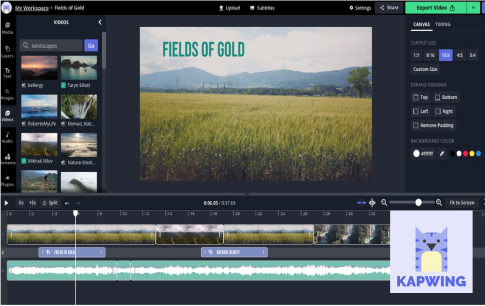
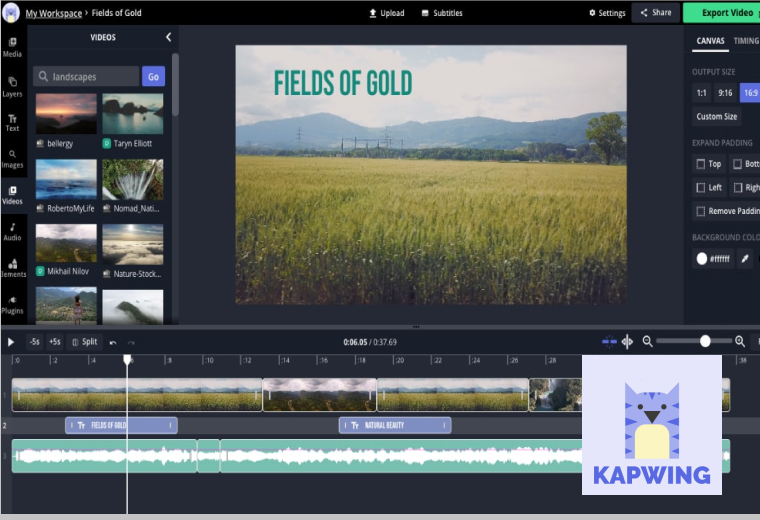
Единственный потенциально неприятный минус: в бесплатной версии все ваши проекты будут публичными. Так что для монтажа приватных материалов его использовать точно не стоит.
В остальном Kapwing кажется даже слишком хорошим для бесплатного веб-сервиса.
С поддержкой облачных сервисов: WeVideo
Есть бесплатная версия: да.
Цена: 510 рублей в месяц за FullHD, 1200 рублей за 4K (по годовому тарифу).
Интуитивно понятная утилита с простым интерфейсом, главной фишкой которой является поддержка импорта из популярных облачных сервисов вроде Google Drive и Dropbox, а также соцсетей, включая Instagram. Из инструментов здесь есть различные переходы между сценами, настраиваемые субтитры, фоны и набор простеньких звуковых эффектов.
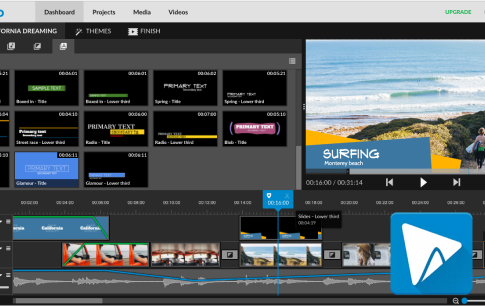
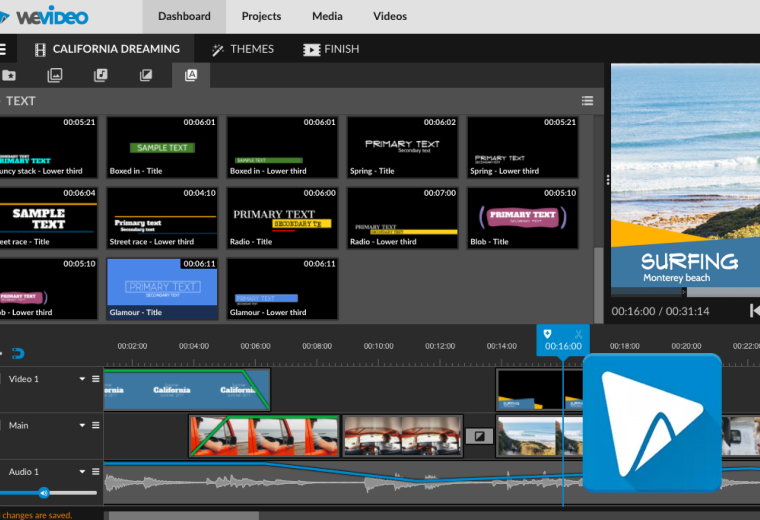
В бесплатной версии разрешение роликов ограничено до смешного 480p, а объём хранилища до 5 гигабайт, но за 16 долларов в месяц можно получить доступ к монтажу видео вплоть до 4К.
Строго для нарезки: Online Video Cutter
Есть бесплатная версия: да.
Цена: 300 рублей в месяц по годовому тарифу.
Есть такой тип программ, которые предназначены ровно для одной функции, но зато справляются с ней действительно хорошо. Online Video Cutter как раз из их числа. В нём не удастся собрать какой-то сложный видеопроект, а вот быстро и без лишних движений нарезать ролик — запросто. Причём удалить получится не только лишние минуты, но и попавшие в кадр нежелательные детали, достаточно лишь в пару кликов обрезать края картинки.
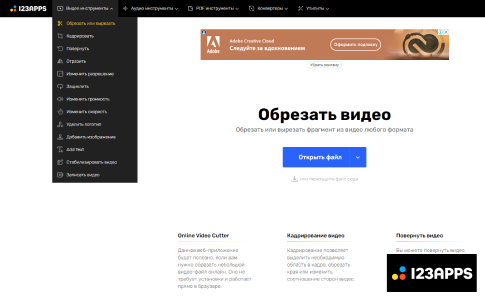
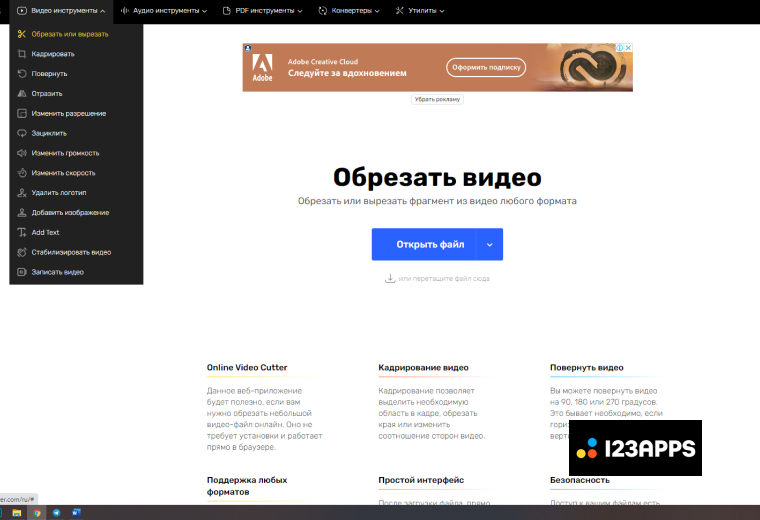
Ролики можно загружать с ПК или облачных сервисов, а максимальное разрешение составляет 1080p — вполне подойдёт для того же YouTube. Важный плюс: никаких водяных знаков на итоговом материале не останется.
Всё необходимое: Clipchamp
Есть бесплатная версия: да.
Цена: 1500 рублей в месяц за FullHD.
А вот это уже инструмент посерьёзнее. В умелых руках популярный сервис Clipchamp может стать достойной заменой «стационарному» видеоредактору и запасным вариантом на экстренные случаи. В нём можно не только нарезать и склеить ролик, но даже работать с зелёным экраном. А возможность захвата видео с веб-камеры порадует обладателей ноутбуков.
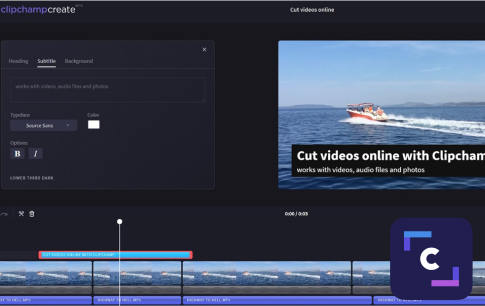
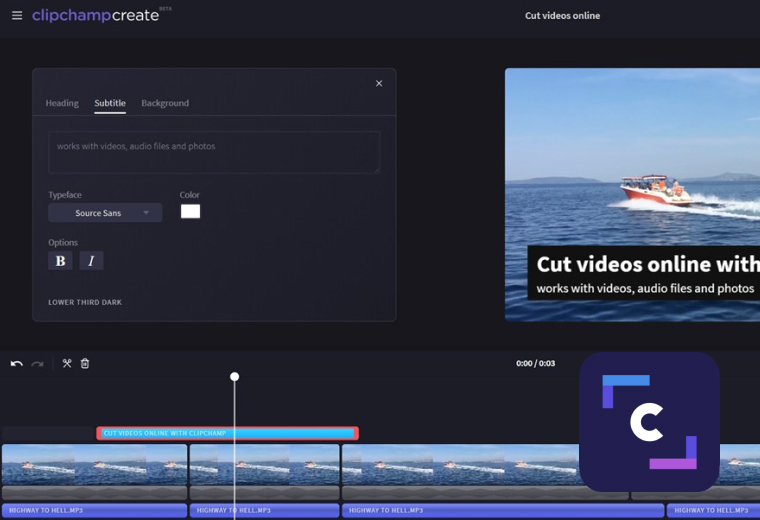
Профессиональных монтажёров может отпугнуть ограничение максимального разрешения видео в 1080p, но при создании ролика для YouTube оно точно не станет преградой.
Монтаж в два клика: Adobe Spark
Есть бесплатная версия: да.
Цена: 740 рублей в месяц.
Веб-редактор от одного из лидеров рынка совершенно не напоминает своего старшего собрата Premiere. Его главное преимущество — простота. Обрезать видео, изменить его соотношение сторон и настроить звук с его помощью смогут люди, которые никогда не занимались монтажом.
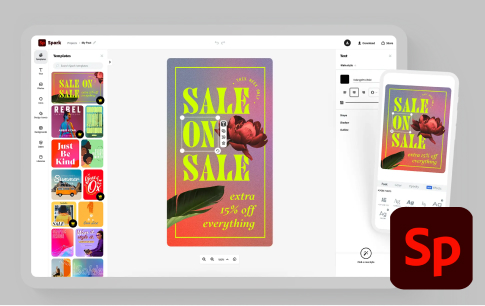
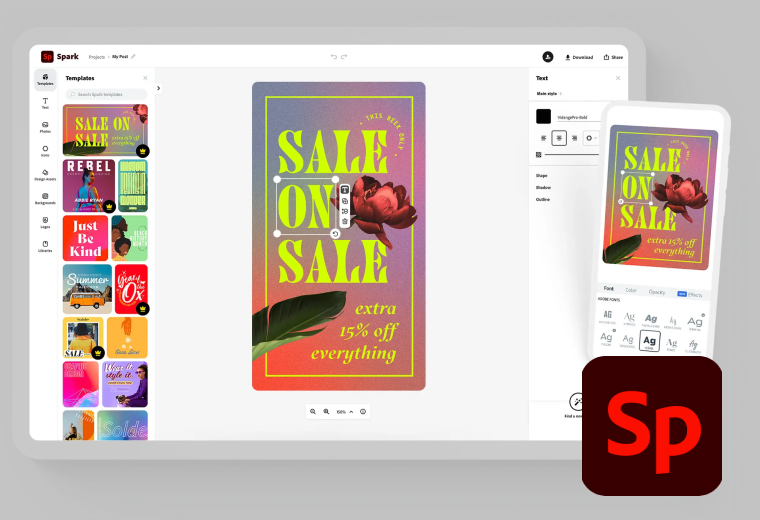
Если нужно срочно подготовить сториз для Instagram или выложить короткий ролик в Facebook, Spark станет отличным решением, тем более что опубликовать видео можно прямо не выходя из сервиса.
А красиво оформить пост поможет богатый набор шаблонов.
Без переплат: Kizoa
Есть бесплатная версия: да.
Цена: 2200 за доступ к FullHD монтажу на всю жизнь.
По меркам веб-редакторов Kizoa способен предложить всё необходимое и даже немного больше. Тут есть стандартная нарезка и склейка видео, набор простеньких анимаций, около сотни вариантов перехода между сценами и библиотека звуковых эффектов. Но один из главных факторов привлекательности Kizoa — подход разработчиков к монетизации.

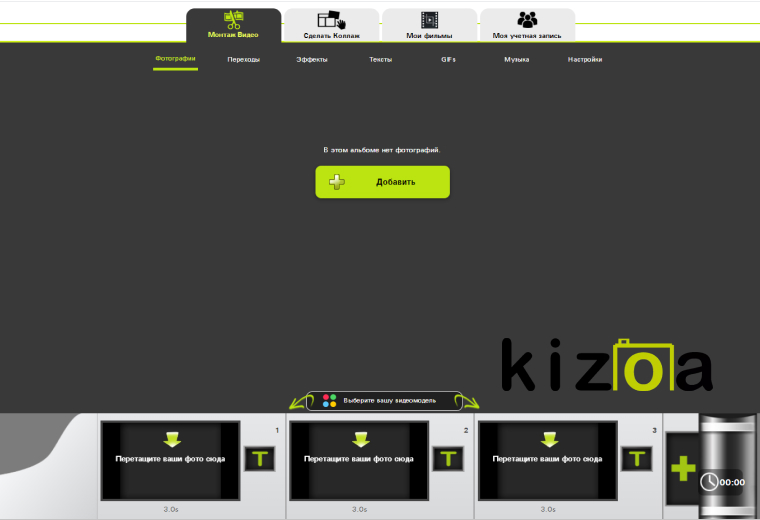
Вместо стандартной ежемесячной подписки они предлагают оплатить сервис однократно, и он будет доступен вам всегда.
А премиальный тариф откроет доступ к монтажу в разрешении 4K — даже лучшие программы для обработки видео в онлайне не всегда способны на такое!
FilmoraGo – Видео редактор и фото Музыка

FilmoraGo – является одним из самых популярных андроид приложений в своем роде для создания эдитов. Его универсальность состоит в том, что пользователю не придется искать отдельные андроид программы для редактирования фото и видео: в FilmoraGoобе составляющие уже включены.
Тиктокеры, инстаграмщики и ютуберы оценили приложение для андроид, создавая благодаря ему качественный контент, привлекающий внимание подписчиков, в том числе и занимательные видео эдиты.
Особенности
Программа для нелинейного монтажа в режиме мультитрека. Приложение позволяет создавать качественные ролики из отрезков, изменять аудиоряд, добавлять эффекты, переходы, текстовые блоки, применять маски и фильтры. VSDC Free Video Editor поддерживает все современные форматы видеофайлов и может адаптировать проекты для экранов различных устройств включая мобильные телефоны и игровые консоли.
Встроенная коллекция содержит более 70 фильтров, переходов и эффектов
Установка программы
На первом экране установки просят принять условия лицензионного соглашения. Для того, чтобы сделать это, нужно выбрать первый пункт «Accept license agreement», что подтвердит ваше согласие и нажать продолжить или по-другому «Continue».
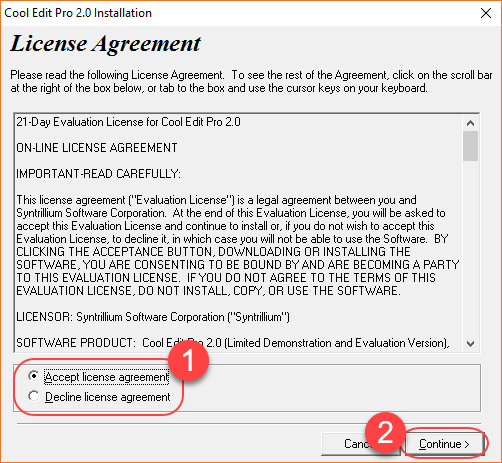
На следующем этапе, установщик поприветствует и расскажет о пробной версии на 21 день. И рекомендует приобрести лицензионную версию.

Дальше стоит указать директорию для установки:

И форматы, которые программа будет автоматически открывать:
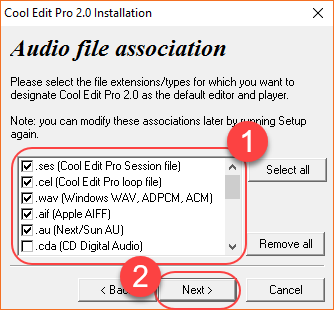
После этого, все будет готово к установке. Нужно будет нажать «Next» и завершить процесс установки.
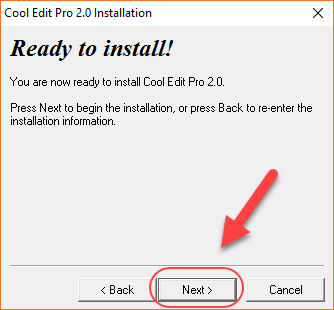
Нужно подождать, пока распакуются все файлы.
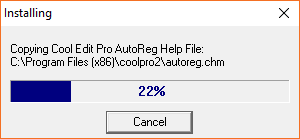
Далее приложение предложит также перенести временную папку на более свободный диск.
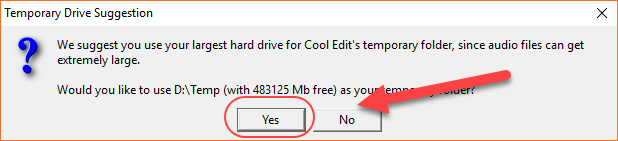
И создать также вторую временную папку, если потребуется больше места во время работы.

Необходимо согласится или отказаться, нажав «Yes» или «No» соответственно.
Инструменты для записи экрана или с веб-камеры
Такие программы очень популярны у разработчиков электронных курсов, потому что в них можно создавать самые разные типы обучающих видео:
Это видео рассказывает, как сделать мультяшного персонажа в Photoshop по фото
Это видео рассказывает, как сделать мультяшного персонажа в Photoshop по фото.
Кроме того, с подобными инструментами можно создавать целые видеокурсы с экспертами. К примеру — фрагмент из видеокурса для отдела продаж, который мы создали в iSpring Suite.

Итак, вот подборка инструментов для быстрого создания таких обучающих видео:
1. iSpring Suite — конструктор видеолекций и курсов

iSpring Suite — это многофункциональный инструмент для создания курсов и обучающих видео. В программе можно записывать видео и аудио с вебкамеры, захватывать экран — а можно делать и то, и другое одновременно. К созданным роликам можно добавлять подписи, вставлять картинки и инфографику или применять эффекты перехода — в общем дорабатывать материал, чтобы на выходе получались полноценные видеокурсы.
Кроме видео в конструкторе можно создавать и другие типы контента. Например, тесты для проверки знаний или диалоговые тренажёры для отработки навыков. А потом все созданные видеолекции, тесты и упражнения в большой слайдовый курс. Другими словами, iSpring Suite — это полноценное решение для тех, кто хочет создавать качественные обучающие материалы на базе видео и не только.
Цена: от 27 000 рублей в год. Попробовать бесплатно 14 дней →
2. Camtasia — программа для записи скринкастов

Camtasia — это легкий и удобный инструмент, в котором — как и в iSpring — можно записывать видео с экрана или с веб-камеры. Еще в Camtasia можно записывать аудиотреки для вашего видео. А можно просто сказать готовый трек из библиотеки бесплатной музыки и эффектов Camtasia. В инструменте множество фишек для редактирования видео: анимации, видео-эффекты, слои. А чтобы проверить знания зрителей — или просто сделать материал более увлекательным — можно вставить тест или опрос прямо в видео.
Цена: $249. Бесплатный пробный период 30 дней.
3. Filmora Scrn — рекордер экрана с функцией записи с веб-камеры

Filmora Scrn — еще один рекордер экрана, в котором тоже есть функция записи с веб-камеры. Здесь есть несколько крутых функций для создания обучающих видео: например, эффект панорамирования (так называемый pan&zoom) и покадровый предпросмотр (frame-by-frame preview). Базовые функции для создания тьюториалов в инструменте тоже есть. К примеру, можно рисовать на экране кружочки и стрелочки, чтобы обратить внимание зрителей на тот или иной элемент. Видео-уроки, созданные с Filmora Scrn, можно выкладывать на YouTube в один клик или экспортировать на компьютер практически в любом видео-формате, включая MP4, MOV, и GIF.
Цена: $19.99 за 1 год или $29.99 за пожизненную лицензию. Бесплатная пробная версия.
4. Hippo Video — платформа для создания видео, аудио и скринкастов

Hippo Video — это платформа для создания видео с веб-камеры, скринкастов и аудиороликов. В инструменте можно обрезать ролики, вставлять текстовые лейблы, эмоджи, тэги, выделять перемещение мыши, добавлять вступительные и заключительные карточки. В отличие от многих похожих платформ, Hippo Video дает доступ к подробной аналитике: кто смотрел ваше видео и как, где им поделились, понравилось зрителям или нет.
Цена: Есть бесплатный план. Платная версия стоит от $15/месяц.
5. Panopto — платформа для создания и трансляции видео

Panopto — это многофункциональная видео платформа для обучения и проведения занятий. Здесь хороший функционал по созданию скринкастов, записи видео с веб-камеры, а также по трансляции видео в прямом эфире. На платформе есть инструменты для редактирования: можно вырезать неудачные дубли, разбить длинное видео на клипы, загрузить дополнительный контент и синхронизировать его с видео, а также вставить интерактивный тест или опрос. А еще можно использовать Panopto как видео хостинг или интегрировать вашу библиотеку видео с LMS, CMS и другими системами через API.
Цена: По запросу. Есть бесплатная пробная версия.
Часто задаваемые вопросы
Что такое САПР и в чем ее преимущества?
САПР расшифровывается как Computer-Aided Design (автоматизированное проектирование). Этот термин означает использование машин (таких как настольные компьютеры, ноутбуки, планшеты и смартфоны) для создания, анализа, изменения и оптимизации дизайна.
Программное обеспечение облегчает эту задачу: оно позволяет спроектировать сложную модель в воображаемом пространстве, позволяя визуализировать такие атрибуты, как расстояние, ширина, толщина, высота, материал и цвет, прежде чем модель будет использована в реальном мире.
Существует несколько преимуществ программного обеспечения САПР. Например, оно позволяет вам
- Создавайте и визуализируйте трехмерные объекты и вносите изменения с меньшими усилиями
- Добавьте столько деталей, сколько захотите, и доведите объект до определенного уровня.
- Выполните моделирование, чтобы проверить наличие дефектов и изъянов в конструкции.
- Улучшение коммуникации с помощью документации
- Используйте технологии изготовления и сторонние инструменты, чтобы преобразовать ваш цифровой дизайн в физический объект.
Каким было первое программное обеспечение САПР?
В 1963 году компьютерный ученый Айвен Сазерленд разработал программу Sketchpad в рамках своей докторской диссертации. Он позволял пользователям рисовать простые формы на экране компьютера, сохранять их и вызывать позже.
Sketchpad стал пионером в области взаимодействия человека и компьютера и считается важной вехой в развитии компьютерной графики. За это революционное изобретение Сазерленд получил премию Тьюринга (1988) и Киотскую премию (2012).
Сколько существует типов программного обеспечения САПР?
За последние 5 десятилетий программное обеспечение САПР сильно усовершенствовалось. Каждый год мы видим новые функции, которые еще больше повышают точность проектирования и рабочего процесса. На сегодняшний день все существующие инструменты САПР можно разделить на четыре группы:
- 2D САПР
- 3D САПР
- 3D каркасное моделирование и моделирование поверхностей
- Твердое моделирование
Каковы основные области применения САПР?
САПР, наряду с другим программным обеспечением, широко используется в графическом дизайне, проектировании изделий, архитектуре и машиностроении.
Некоторые из наиболее распространенных целей включают спецэффекты в кино, дизайн одежды, протезирование, дизайн интерьера и планирование помещений, судостроение, автомобильную и аэрокосмическую промышленность и многое другое.
Сколько зарабатывают дизайнеры САПР?
В США средняя базовая зарплата дизайнера САПР составляет 55 000 долларов в год. Это 26,44 доллара в час. Те, кто находится в нижних 10%, например, на начальном уровне, зарабатывают около $45 000 в год. В то же время верхние 10% получают в среднем $81 000 в год.












